Cómo hacer que iOS muestre el icono de la aplicación recién descargada en la pantalla de inicio
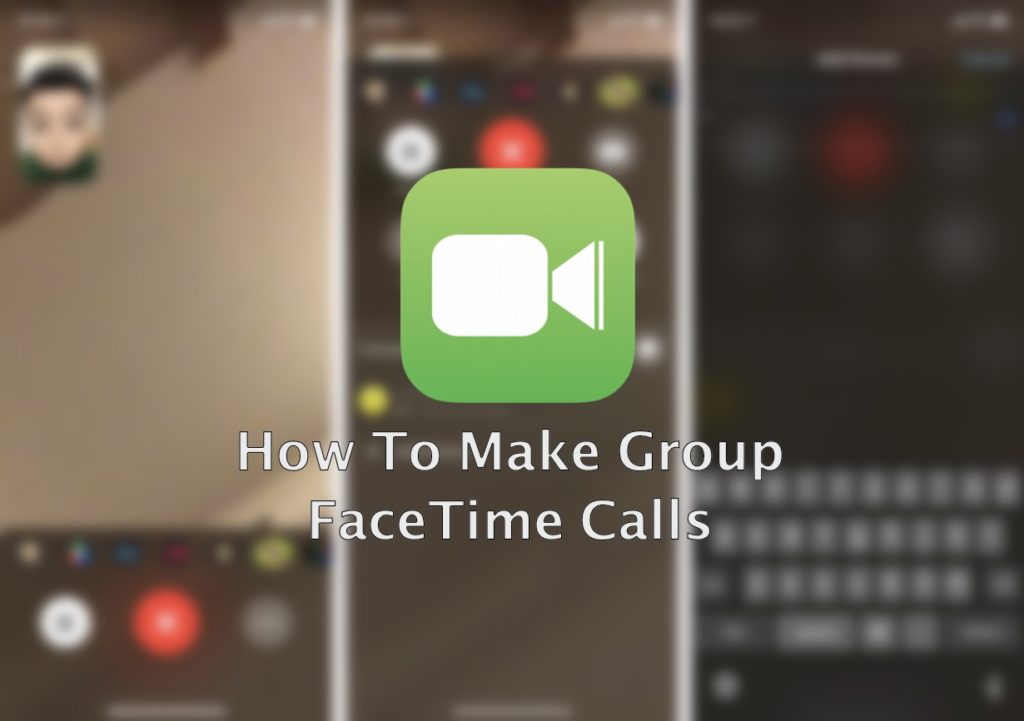
Puedes añadir una nueva persona a la llamada FaceTime existente siguiendo los siguientes pasos.
- Mientras está en una videollamada de FaceTime, toque la pantalla para mostrar el menú.
- Toque el botón de menú (…) para acceder a más opciones.
- Bajo el título «Conversación con», pulse el botón «Añadir persona».
- Escriba el nombre de la persona que desea añadir junto a «Para:» o pulse el botón «+» para elegir un contacto de su lista de contactos.
- Por último, pulse el botón «Añadir persona a FaceTime».
Iniciar una llamada FaceTime como grupo
Puedes iniciar una videollamada FaceTime como grupo. Este es un enfoque más conveniente, especialmente si quieres hacer una videollamada FaceTime grupal con más de 2 personas. Sigue los pasos que se indican a continuación.
- Lanza la aplicación FaceTime y pulsa el botón «+» desde la parte superior derecha de la pantalla.
- Ahora toca el botón ‘+’ para obtener una lista de tus contactos.
- Elige los contactos que quieras añadir a tu llamada y pulsa el botón ‘Video’.
Para iniciar una llamada de FaceTime Group como llamada de audio, toca el botón de audio en lugar de video en el paso 3.
Ahí tienen amigos, así es como pueden agregar nuevas personas a su actual llamada FaceTime o iniciar una nueva videollamada FaceTime con más de 1 contacto.
Si tiene alguna pregunta, no dude en utilizar la sección de contactos que aparece a continuación.
También lee:
- Cómo hacer llamadas grupales FaceTime en Mac
- Cómo usar FaceTime en el reloj de Apple para llamar a tus amigos
Tags: Guía de hazaña de Facetime Cómo usar el iOS 12 iOS 12.1 Consejos para el iPad Tutorial de consejos para el iPhone

Marcos Robson es redactor autónomo de Tech&Crumb y redacta los temas de seguridad, privacidad, libertad de información y cultura hacker (WikiLeaks y criptografía). Actualmente trabaja en en Nueva York (Wired).






